Como adicionar um widget do Tripadvisor ao WordPress (sem código)
Publicados: 2023-04-05Você está procurando uma maneira fácil de adicionar um widget do Tripadvisor ao site WordPress?
Se você administra uma empresa no setor de hospitalidade, suas avaliações no Tripadvisor são muito importantes. O Tripadvisor não apenas traz novas reservas para você, mas também a classificação do Tripadvisor pode ajudá-lo a reservar clientes em seu site.
Aqui está a parte legal: você pode adicionar muito mais do que suas classificações do Tripadvisor ao seu site WordPress.
Mas como adicionar um widget do Tripadvisor ao seu site WordPress? Você precisa escrever um código personalizado? Os plugins são fáceis de usar? Que tipo de recursos você obtém com seu widget?
Se quiser criar manualmente um widget do Tripadvisor, você terá que adquirir acesso à API do Tripadvisor. Como resultado, mostrar comentários em seu site pode ficar caro. Mas há uma maneira de contornar isso.
Neste artigo, vamos responder a todas essas perguntas e muito mais. Vamos ver como adicionar um widget do Tripadvisor no WordPress da maneira mais fácil.
Você deve adicionar um widget do Tripadvisor no WordPress?
Você deve usar um plug-in para adicionar um widget do Tripadvisor no WordPress. O truque é encontrar o plugin certo para o trabalho. Você não quer que um plug-in mal codificado deixe seu site lento. Portanto, é melhor usar um plug-in feito profissionalmente para adicionar um widget do Tripadvisor ao seu site WordPress.
Os melhores plugins do WordPress são testados e otimizados para velocidade. E é importante usar um bom plugin porque você pode incorporar um widget do Tripadvisor em uma página de destino para atuar como prova social e obter mais conversões.
Claro, isso não significa que você não pode incorporar um widget do Tripadvisor no WordPress sem um plug-in. Mas é difícil personalizar a aparência do seu feed sem conhecer HTML e CSS. Você também pode perder seu código de incorporação se mudar de tema do WordPress. O mesmo problema acontece se você não estiver usando um tema filho e seu tema receber uma grande atualização.
Também é muito irritante incorporar vários feeds em diferentes postagens e páginas por meio de código.
Recomendamos o uso do Smash Balloon para inserir um widget WordPress do Tripadvisor em seu site.
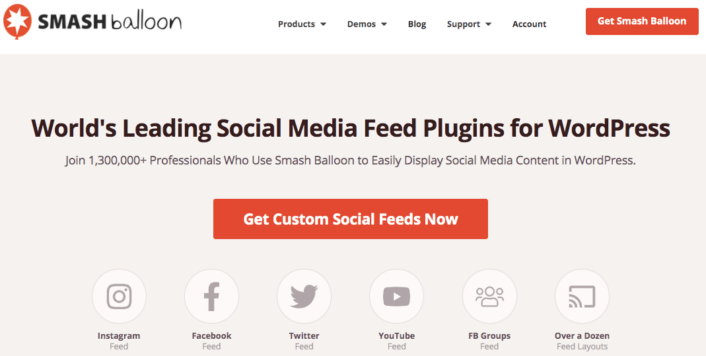
Smash Balloon é um plugin WordPress simples que permite que você exiba seus feeds de mídia social e comentários em seu site sem usar nenhum código.
Você pode usar o Smash Balloon para criar feeds de mídia social personalizados para o seu site WordPress com apenas alguns cliques. Não há codificação envolvida e não há necessidade de contratar um desenvolvedor. E você pode integrar os feeds do Instagram, Facebook, Twitter e YouTube do Tripadvisor juntos ou separadamente, conforme desejar.
Inscrever-se no Smash Balloon é usar o Reviews Feed Pro para criar um widget do Tripadvisor para o seu site.
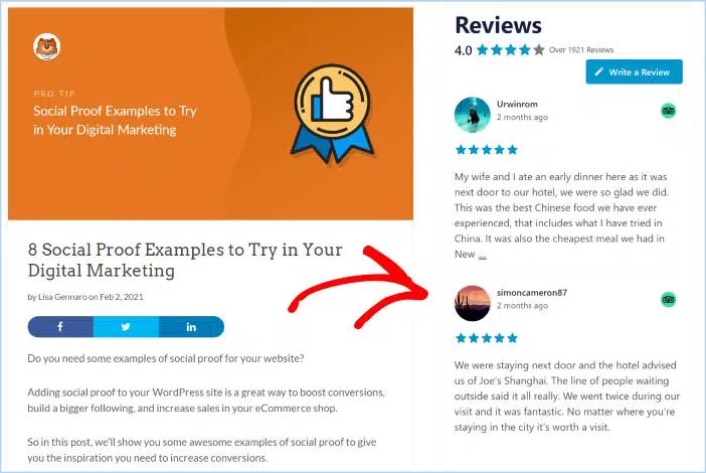
A melhor parte? É incrivelmente fácil de usar.
O Smash Balloon leva apenas 5 minutos para ser configurado. E não há nenhuma curva de aprendizado.
Mais de 2 milhões de usuários confiam no Smash Balloon para exibir seus feeds sociais em seus sites. Para completar, o Smash Balloon tem uma classificação média de 4,8 de 5 estrelas no WordPress.
Vamos ver como criar um widget do Tripadvisor para o seu site WordPress usando o Smash Balloon.
Como adicionar um widget do Tripadvisor no WordPress
Vá em frente e instale e ative o plugin Reviews Pro. Se você não tem certeza de como fazer isso, confira este artigo sobre como instalar um plugin do WordPress. Em seguida, siga as etapas deste guia para configurar e incorporar um feed do Tripadvisor no WordPress.
Etapa 1: crie um widget do Tripadvisor no WordPress
Para começar, vá para o menu Feed de avaliações no painel do WordPress e clique no botão Adicionar novo :
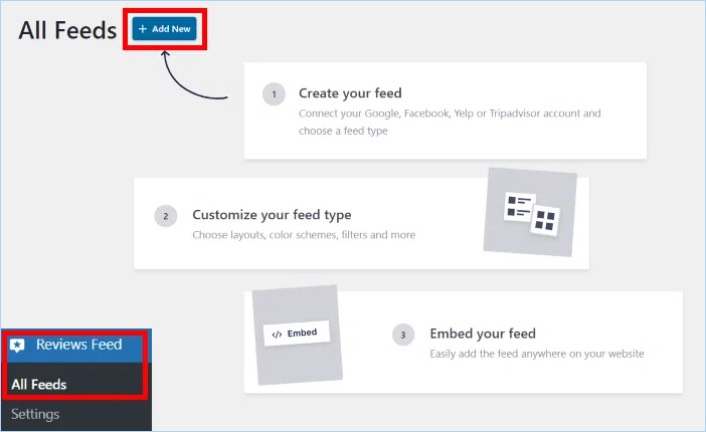
A próxima etapa é adicionar fontes para seu novo widget de avaliações. Você pode simplesmente conectar este widget às suas páginas do Tripadvisor. Clique no botão Adicionar fonte aqui para começar.
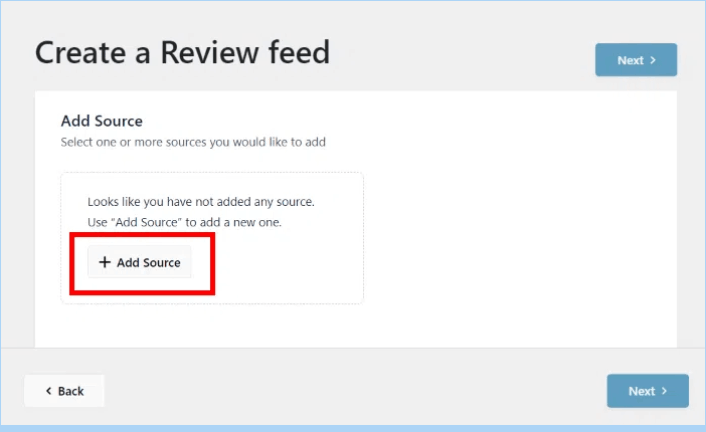
Para continuar, selecione a opção Tripadvisor no pop-up e clique em Avançar .
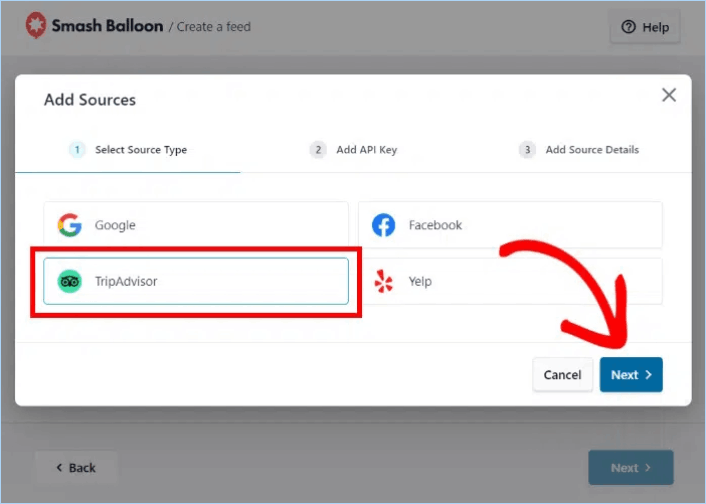
Etapa 2: conecte seu widget ao Tripadvisor
Com o plug-in Reviews Pro, você pode se conectar ao Tripadvisor mesmo sem usar uma chave de API! Caso você já tenha uma chave de API do Tripadvisor, cole -a no pop-up e clique no botão Avançar .
Ou você pode clicar no botão Ignorar para continuar.
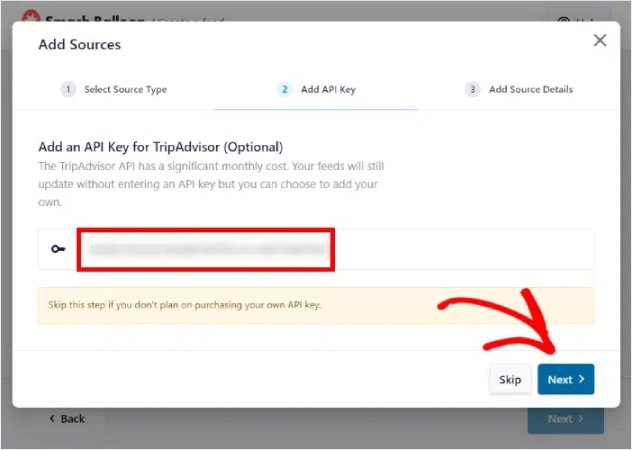
Em seguida, basta colar o link para uma página do Tripadvisor aqui e clicar no botão Concluir .
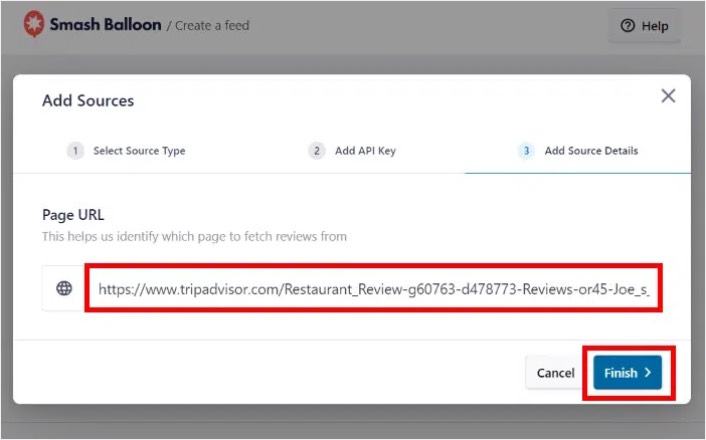
OBSERVAÇÃO: você pode adicionar sua página do Tripadvisor ao seu widget mesmo sem a chave API.

Por fim, clique no botão Avançar para confirmar esta fonte para o widget do Tripadvisor.
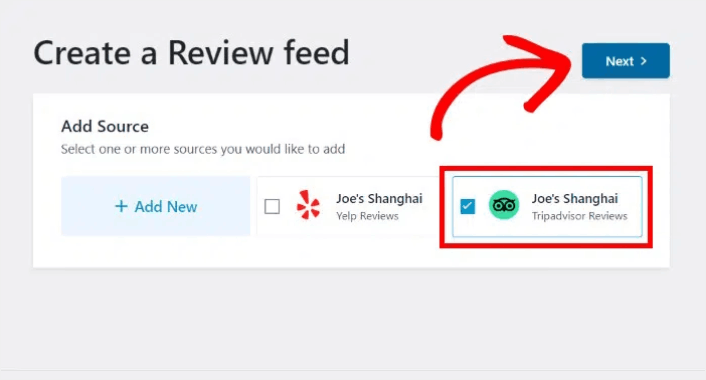
Seu widget do Tripadvisor agora copiará automaticamente o design do seu site e ficará bonito mesmo sem qualquer personalização.
Etapa nº 3: personalize suas avaliações no Tripadvisor
Para personalizar seus widgets do Tripadvisor, tudo o que você precisa fazer é selecionar um modelo predefinido que vem com o plug-in.
Você tem 7 modelos com designs diferentes que você pode escolher:
- Padrão
- cartas simples
- Alvenaria
- Revisão única
- carrossel de mostruário
- Carrossel
- carrossel de grade
Depois de selecionar seu modelo de widget, clique no botão Avançar .
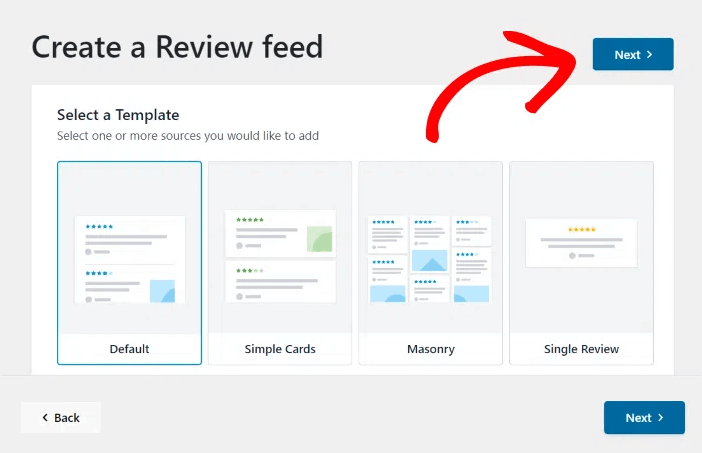
Sempre que você fizer alterações, a visualização ao vivo à direita mostrará a aparência do widget do Tripadvisor em tempo real.
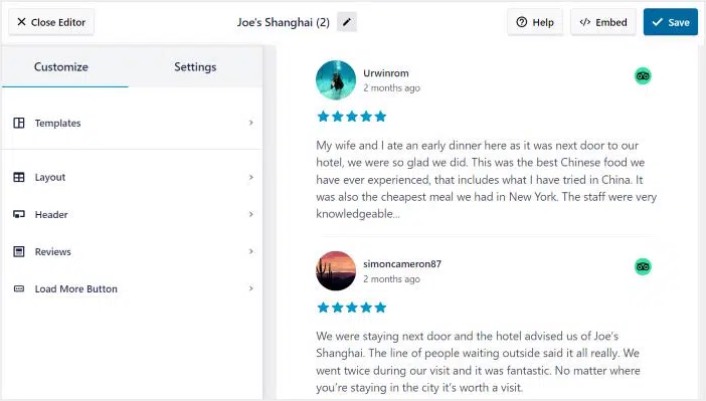
Clique na opção Feed Layout no painel esquerdo:
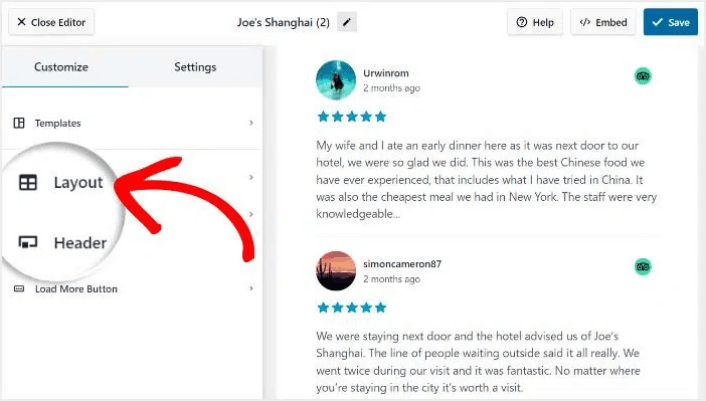
Com o Reviews Feed Pro, você pode escolher entre 3 opções: Lista, Alvenaria e Carrossel .
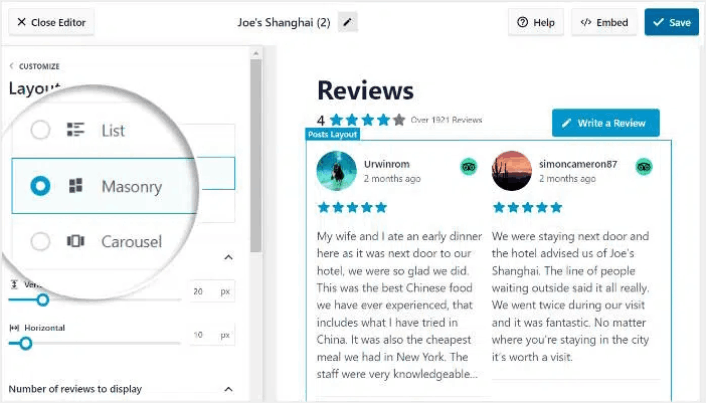
Brinque com os diferentes layouts até encontrar o ajuste certo para o seu site. Clique no botão Salvar para confirmar suas alterações.
Etapa 4: publique seu widget do Tripadvisor no WordPress
Clique no botão Incorporar na parte superior para começar.
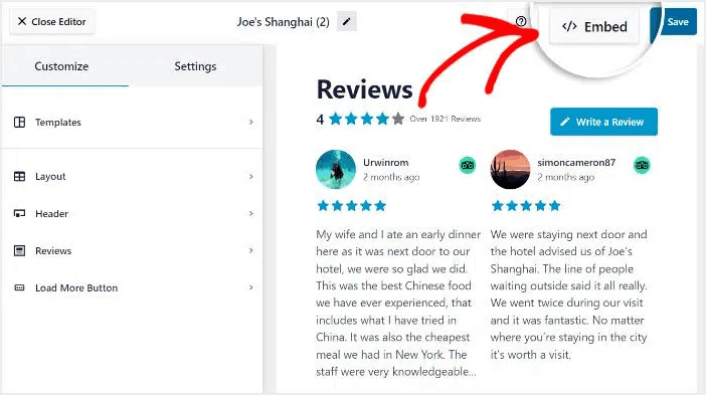
Para incorporá-lo em uma página do WordPress, clique no botão Adicionar a uma página :
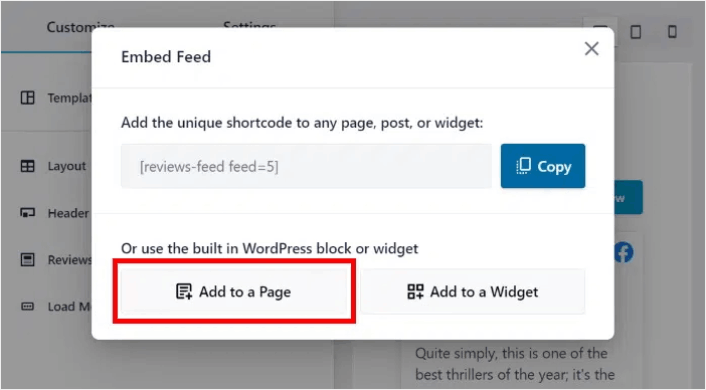
Basta selecionar a página onde deseja incorporar o feed e clicar no botão Adicionar :
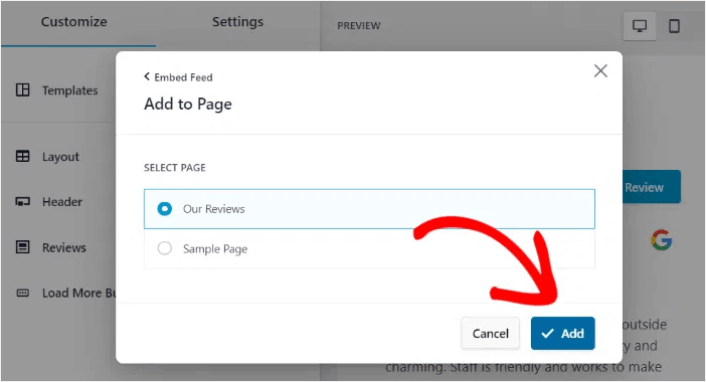
Isso abrirá a página do WordPress no editor de blocos. Clique no ícone de mais (+) para adicionar um novo bloco WordPress.
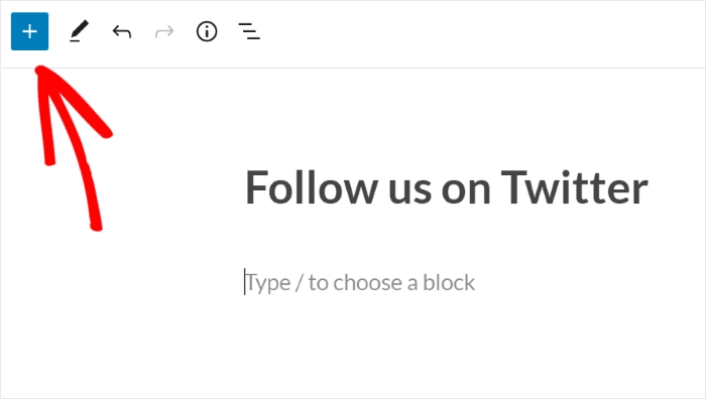
Clique no bloco Reviews Feed WordPress para adicioná-lo à sua página:
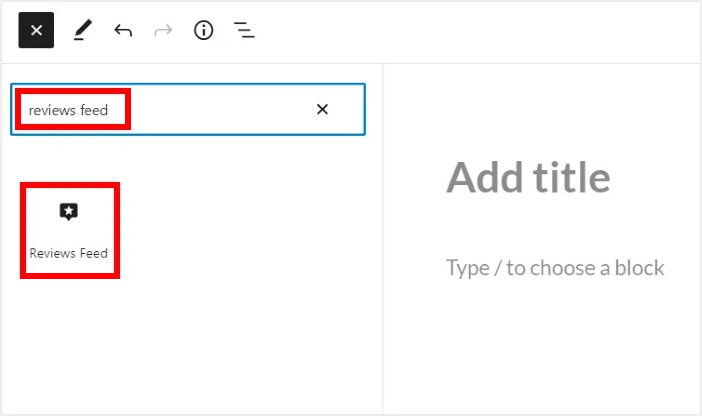
Por fim, clique no botão Publicar ou Atualizar e seu feed do Twitter será publicado em seu site WordPress assim:
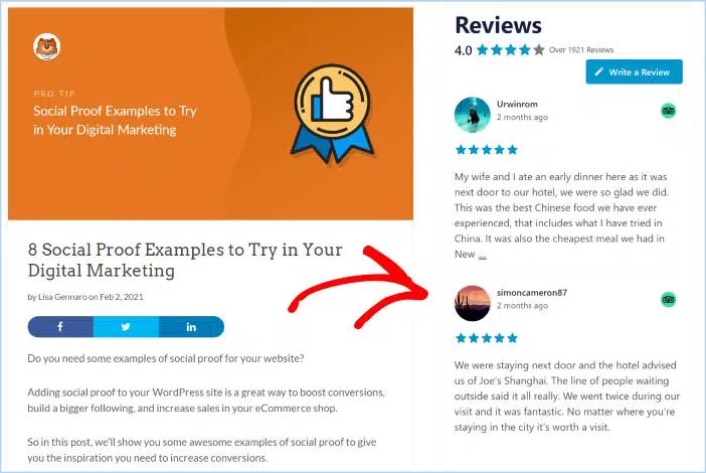
E é isso! Você Terminou.
O que fazer depois de adicionar um widget do Tripadvisor no WordPress
Isso é tudo para este, pessoal! Até agora, você conseguiu incorporar um widget do Tripadvisor no WordPress. Você também deve verificar como incorporar fotos do Instagram no WordPress. E como configurar uma oferta viral para sobrecarregar seus seguidores nas mídias sociais.
Depois disso, só falta gerar tráfego para seu site para que seus formulários de contato possam funcionar. Uma maneira simples de fazer isso é começar a usar notificações push. Enviar notificações push é uma ótima maneira de gerar tráfego repetido para o seu site. Se isso é algo em que você está interessado, você também deve verificar estes artigos:
- Custo de notificação por push: é realmente gratuito? (Análise de preços)
- Como adicionar um plug-in do WordPress de notificações da Web ao seu site
- Como obter mais tráfego para seu blog WordPress (9 maneiras fáceis)
- Como aumentar sua taxa de aceitação de notificação por push da Web (7 maneiras)
Recomendamos o uso do PushEngage para enviar suas notificações push. PushEngage é o software de notificação push nº 1 do mundo. Portanto, se você ainda não o fez, comece a usar o PushEngage hoje.
